Liens directs
Calendrier
| Dim. | Lun. | Mar. | Mer. | Jeu. | Ven. | Sam. |
Apple Store
XML/RSS
Archives
Parcourez les archives par date
Tous les articles 2004
Tous les articles 2005
Tous les articles 2006
Tous les articles 2004
Tous les articles 2005
Tous les articles 2006
RECHERCHE
Liens
Forums
En direct sur
Statistiques
Entrées totales dans ce blog :
Entrées totales dans cette catégorie :
Publié le : mai 01, 2006 01:40 AM
Entrées totales dans cette catégorie :
Publié le : mai 01, 2006 01:40 AM
Réalisé avec
 L'arrivée de Spotlight au sein de Mac OS X est une évolution majeure dans notre façon de travailler. En effet Spotlight est partout : Finder, Mail, Préférences Système. Sous le Finder, Spotlight est utilisé avec une spécificité du système. Il est désormais possible de créer des . Avant, une recherche via l'item du même nom dans le menu , permettait de retrouver tant bien que mal et encore au bout d'un certains temps les éléments justement recherché. Par contre, il était impossible de sauvegarder et donc de garder trâce de cette recherche et surtout du résultat. C'est ici que les prennent tout leur sens. Découvrons tout de suite cette fonctionnalité qui deviendra un réflexe, et qui va s révéler être d'une très grande utilité.
L'arrivée de Spotlight au sein de Mac OS X est une évolution majeure dans notre façon de travailler. En effet Spotlight est partout : Finder, Mail, Préférences Système. Sous le Finder, Spotlight est utilisé avec une spécificité du système. Il est désormais possible de créer des . Avant, une recherche via l'item du même nom dans le menu , permettait de retrouver tant bien que mal et encore au bout d'un certains temps les éléments justement recherché. Par contre, il était impossible de sauvegarder et donc de garder trâce de cette recherche et surtout du résultat. C'est ici que les prennent tout leur sens. Découvrons tout de suite cette fonctionnalité qui deviendra un réflexe, et qui va s révéler être d'une très grande utilité. Mac OS X 10.4 Tiger - Dossier intelligent - Principe
Lors d'une recherche via le menu du Finder, vous pouvez trouver à la vitesse de la lumière l'élément en question. Le va beaucoup plus loin. L'aide du Finder donne ces quelques renseignements quant à l'utilisation des :

Dossier intelligent : Aide
Mac OS X 10.4 Tiger - Dossier intelligent - Utilisation
Voici en détail la façon d'utiliser et de créer un . Comme il se doit, il faut en tout premier lieu créer ce dossier en sélectionnant dans le menu l'item : :
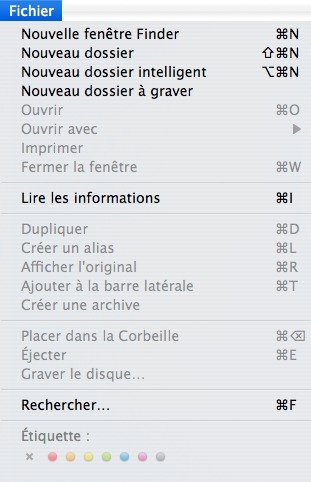
Dossier intelligent : Menu Fichier
Cette commande : ouvre une nouvelle fenêtre avec la même apparence que les fenêtres de dossiers standards. La différence visible se situe dans la présentation de la partie affichage. En effet, comme lors d'une recherche, vous pouvez configurer votre recherche :
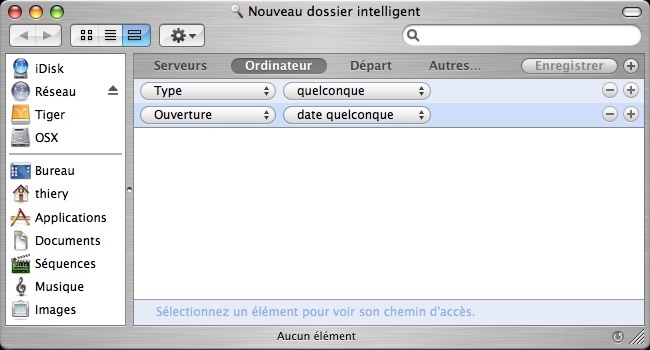
Dossier intelligent : Fenêtre Nouveau dossier intelligent
Dans la case de recherche, commencez à saisir le nom du fichier recherché. Dans l'exemple ci-dessous, j'ai pris le mot Mac :
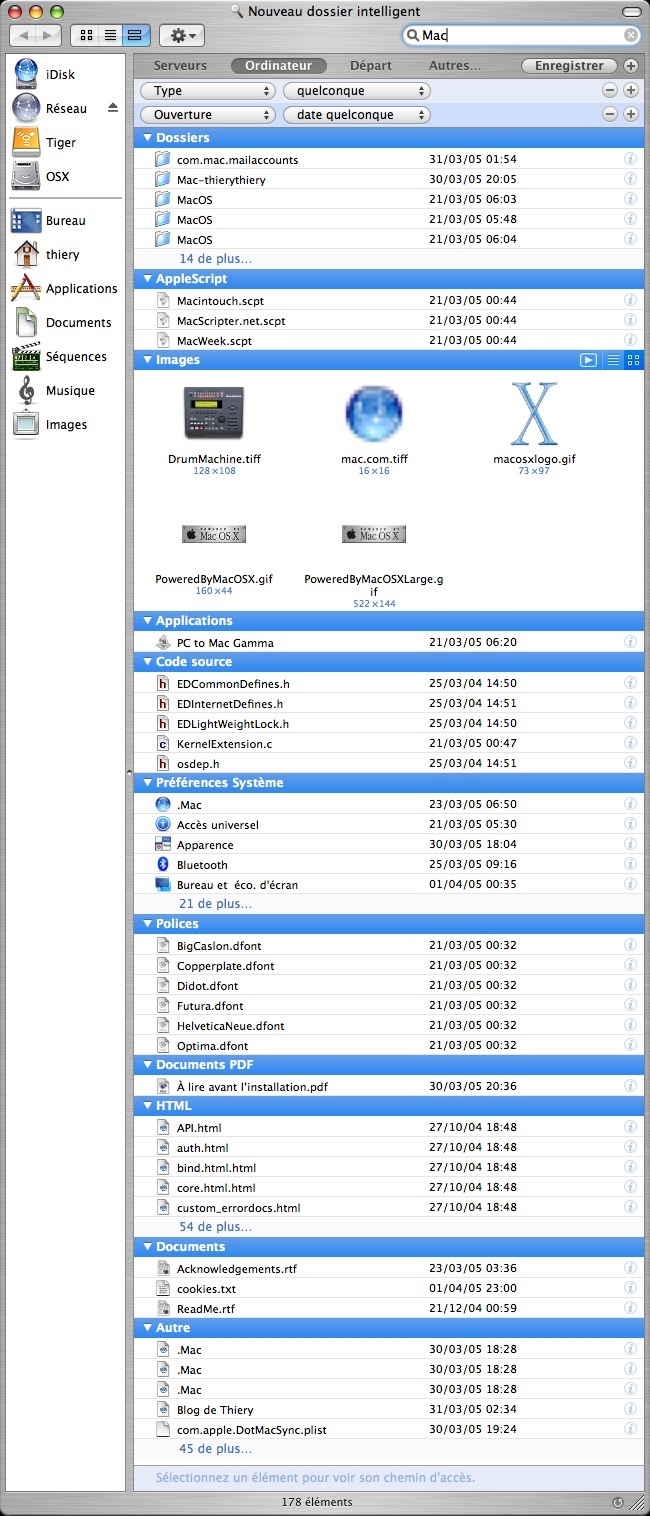
Dossier intelligent : Recherche de fichiers
Spotlight rentre en action aussitôt et liste tous les éléments contenant le mot Mac et éventuellement les documents dont le mot Mac est présent. Contrairement à une recherche traditionnelle, vous avez maintenant la possibilité d'enregistrer le résultat obtenu. Rien de plus simple, il suffi de cliquer sur le petit bouton en haut à droite du même nom : . Une fenêtre s'ouvre et vous demande de donner un nom à votre enregistrement et de lui préciser l'endroit où sera sauvegardé le résultat de votre recherche :
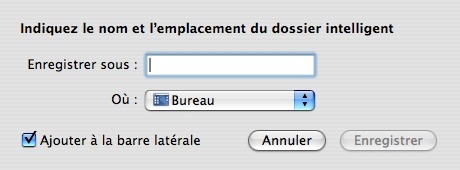
Dossier intelligent : Enregistrement
Remarquez que vous avez la possibilité d'ajouter ce à la barre latérale, rendant ainsi son accès accessible d'un clic. Les sont reconnaissables à leur icône particulière :

Dossier intelligent : Icône du dossier
Ayant choisi le bureau comme dossier de destination, je retrouve donc sans surprise mon sur celui-ci, ainsi que dans la barre latérale. J'ai donné comme nom à ce dossier lors de l'enregistrement : Recherche Mac.
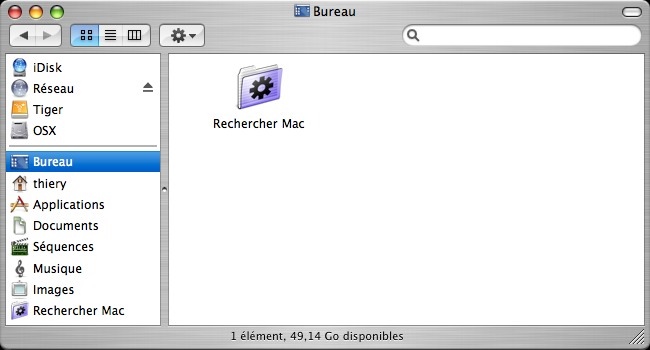
Dossier intelligent : Dossier enregistré
En ouvrant ce dossier, je retrouve instantanément le résultat de ma recherche. Si au fur et à mesure de l'utilisation de votre Mac, vous ajoutez des fichiers ou en supprimez, ce dossier est automatiquement mis à jour. Plus besoin de faire une nouvelle recherche pour retrouver les éléments.
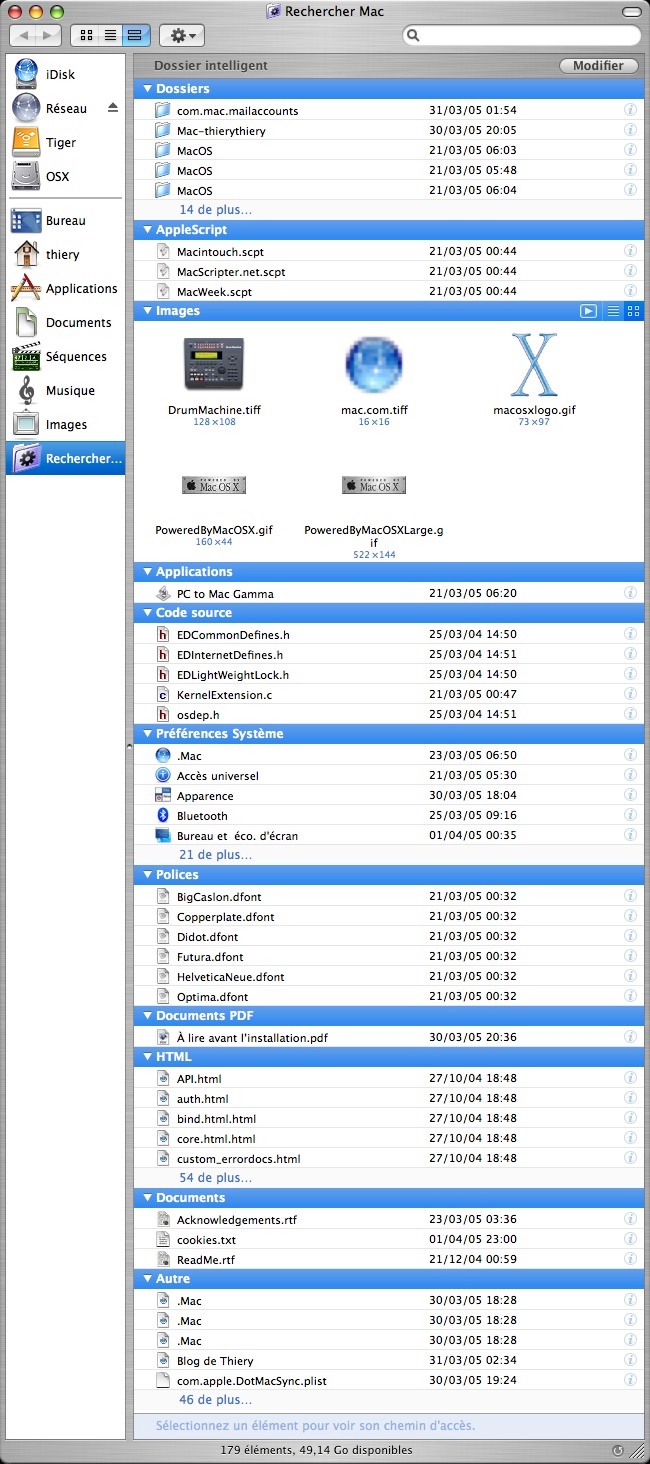
Dossier Intelligent : Contenu du dossier
Mac OS X 10.4 Tiger - Dossier intelligent - Conclusion
Spotlight est vraiment partout, et son intégration à Mac OS X a été poussée au maximum. Décidément la recherche d'un élément avec Mac OS X prend un avantage sérieux à tout ce que l'on peut connaître. Aucun système d'exploitation n'a été aussi loin dans ce domaine. Le et surtout Spotlight qui fera d'ailleurs l'objet d'un article futur, est l'évolution la plus marquante de cette nouvelle version de notre système.
Thiery


